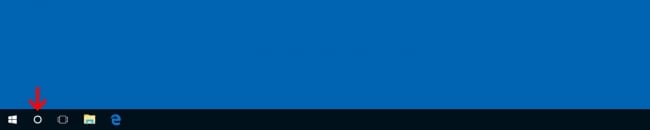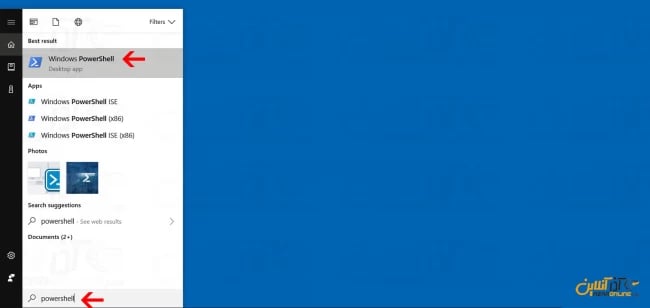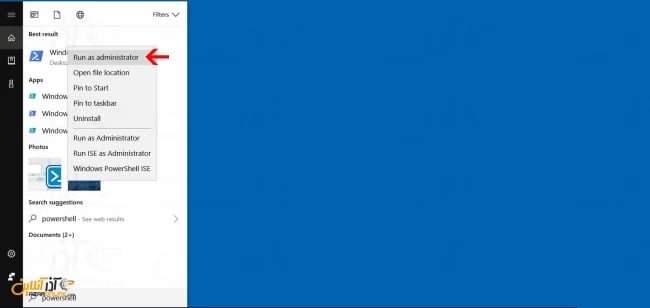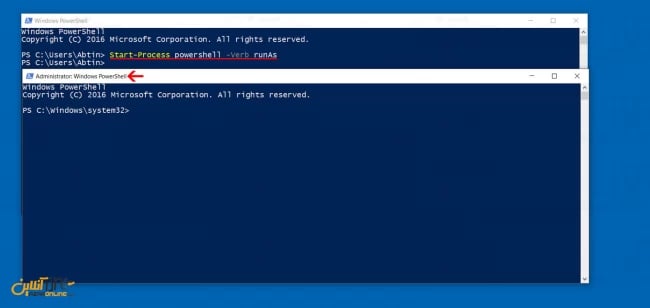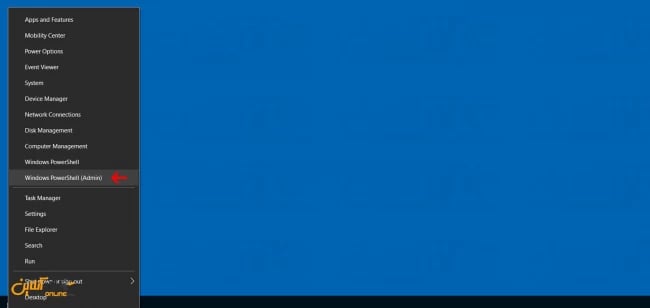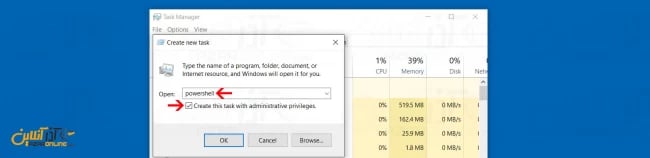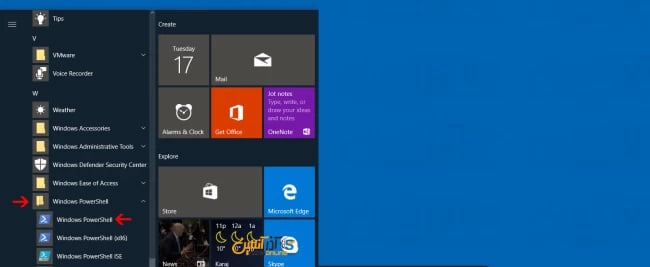در این مقاله از سری مطالب آموزش پاورشل با مطلب باز کردن پاورشل با دسترسی ادمین در خدمت شما خواهیم بود.
در این مطلب 5 روش گرافیکی و دستوری را برای بازکردن پاورشل به شما خواهیم گفت تا در هر شرایطی بتوانید پاورشل را با دسترسی Administrator اجرا کرده و از آن استفاده کنید.
باز کردن پاورشل با دسترسی ادمین
باز کردن پاورشل از طریق کرتانا
- بر روی کرتانا کلیک کنید.
- عبارت Powershell را تایپ کنید.
- پس از یافتن Windows PowerShell بر روی آن کلیک راست کرده و بر روی Run as Administrator را کلیک کنید.
نکته : اگر UAC شما فعال باشد ، یک هشدار نشان داده خواهد شد که با کلیک بر روی Yes ، پاورشل باز خواهد شد.
باز کردن پاورشل از پنجره Run
- کلیدهای WinKey را به همراه r از روی کیبورد فشار دهید تا پنجره Run باز شود.
- عبارت Powershell را تایپ کنید و بر روی OK کلیک کنید تا پاورشل باز گردد.
- سپس دستور زیر را وارد کرده تا پاورشل به حالت Run as Administrator برود.
Start-Process powershell –Verb runAs
دقت داشته باشید از این دستور میتوانید در هر زمانی که پاورشل باز بود برای دسترسی و رفتن به مد Administrator استفاده نمایید.
باز کردن پاورشل از طریق منوی WinX
- در آپدیت جدید ویندوز 10 پس از راست کلیک بر روی استارت و یا فشردن کلید ترکیبی Winkey + x منوی WinX باز میشود.
- در این منو بر روی (Windows Powershell (Admin کلیک کنید.
قبل از آپدیت ویندوز 10 در این منو شما گزینه (Command Prompt (Admin را مشاهده میکردید که با کلیک بر روی آن CMD باز خواهد شد.
پس از باز شدن محیط Command Prompt عبارت powershell را تایپ کرده و اینتر را زده تا به محیط پاورشل با دسترسی ادمین بروید.
باز کردن پاورشل از طریق تسک منیجر
- کلید ترکیبی Ctrl + Shift + Esc را بزنید تا Task Manager باز شود.
- از منوی File گزینه Run new task را انتخاب کنید.
- عبارت powershell را تایپ کرده و تیک Create this task with administrative privileges را بزنید و سپس بر روی OK کلیک کنید.
باز کردن پاورشل از طریق منوی استارت
- منوی استارت را باز کنید.
- شاخه Windows powershell را باز کنید.
- بر روی Windows PowerShell کلیک راست کرده و بر روی Run as administrator کلیک کنید.
نکته : در ویندوز 7 و ویستا ، پاورشل در زیر منوی Accessories قرار دارد.
امیدواریم از مطلب آموزش باز کردن پاورشل با دسترسی ادمین از طریق 5 روش مختلف استفاده لازم را برده باشید.
کاربر گرامی شما میتوانید سؤالات مربوط به این آموزش را در بخش کامنتها عنوان کرده و در همین قسمت پاسخ خود را دریافت کنید.